지금 당장 필요한 최고의 12개 안드로이드 화면 녹화 앱
고품질 화면 활동을 캡처하는 데 가장 적합한 화면 녹화 소프트웨어를 찾는 데 도움이 필요하세요? 사용 가능한 옵션이 너무 많아서 하나를 선택하는 것이 어려울 수 있습니다. 특히 많은 소프트웨어가 1080p와 4K 해상도를 제공하는 경우 더욱 그렇습니다. 다행히도, 당신은 여기에 도착했습니다! 이 게시물은 뛰어난 품질로 화면을 캡처할 수 있는 8가지 최고의 고품질 화면 녹화 소프트웨어로 숫자를 줄이는 것을 특징으로 합니다! 그러니 더 이상 미루지 말고 지금 바로 각각을 알아보세요.
| 고품질 화면 녹화 소프트웨어 | 지원 플랫폼 | 지원되는 품질 |
| 4Easysoft 스크린 레코더 | 윈도우와 맥 | 최대 4K 화면 녹화 품질 |
| OBS 스튜디오 | 윈도우와 맥 | 1080P 및 4K 화면 녹화 품질 |
| 반디캠 | 윈도우 | 720P, 1080P 및 4K 재주문 |
| 캄타시아 | 윈도우와 맥 | 최대 4K 화면 녹화 품질 |
| 아샴푸 스냅 | 윈도우 | 4K 화면 녹화 품질 |
| 직조기 | 윈도우와 맥 | 720P 및 1080p(HD) 화면 녹화 |
| 스크린팔 | 윈도우와 맥 | 최대 1080p(HD) 화면 녹화 품질 |
| 스크린레크 | 윈도우와 맥 | 최대 1080p(HD) 화면 녹화 품질 |
가이드 목록
1위 4Easysoft Screen Recorder 상위 2. OBS Studio 3위. 반디캠 4위. 캄타시아 상위 5개. 아샴푸 스냅 6위. 룸 7위. Screenpal 상위 8위. ScreenRec1위 4Easysoft Screen Recorder
사용할 수 있는 최초의 고품질 화면 녹화 소프트웨어는 전문가용입니다. 4Easysoft 스크린 레코더. 이 도구는 온라인 강의, TV 쇼, 튜토리얼, 심지어 다양한 화면 영역의 오디오 소스를 포함하여 컴퓨터에서 화면상의 모든 활동을 녹화하도록 설계되었습니다. 전체 화면, 특정 화면 영역 또는 활성 창에서 녹화할 수 있습니다. 또한 최대 60fps 및 4K 해상도로 화면을 캡처할 수 있으므로 청중에게 고품질 화면 녹화 비디오 재생 환경을 제공할 수도 있습니다. 게다가 게임 플레이를 녹화하려는 경우 이 도구는 지연 없이 고품질로 녹화하여 청중에게 최고의 게임 플레이 시청 환경을 제공할 수 있습니다! 이 도구를 사용하면 뛰어난 비디오 품질로 화면상의 활동을 쉽고 빠르고 효율적으로 캡처할 수 있습니다!

MP4, WebM, MOV 등 다양한 포맷으로 녹음 파일을 내보낼 수 있습니다.
녹화하는 동안 텍스트, 화살표, 도형, 선 및 설명선을 추가할 수 있습니다.
시작, 일시 정지, 중지, 스크린샷 찍기, 웹캠 녹화를 위한 사용자 정의 단축키.
모든 지역의 화면상 활동에 대한 스크린샷을 찍는 스냅샷 도구입니다.
내가 좋아하는 것:
● 사용하기 쉽고 탐색하기 쉬운 기능을 갖춘 사용자 친화적인 인터페이스.
● 사용자의 선호도에 따라 녹화할 영역을 선택할 수 있습니다.
● 비디오의 원치 않는 시작 및 끝 부분을 잘라내는 트리머가 내장되어 있습니다.
● 높은 화질과 무손실로 화면을 녹화합니다.
내가 싫어하는 것:
● 모든 기능을 경험하려면 유료 업데이트를 이용하세요.
상위 2. OBS Studio
OBS Studio는 고품질 화면 녹화 소프트웨어로 사용할 수 있는 또 다른 도구입니다. OBS Studio는 게임플레이를 녹화하고 라이브 스트리밍하도록 설계된 무료 오픈소스 레코더입니다. 이 도구는 녹화를 완전히 사용자 지정할 수 있는 많은 기능을 통해 HD로 화면을 녹화할 수 있습니다. 또한, 이 멀티 스크린 녹화 프로그램 장면 전환, 필터, 테마를 적용하고 비디오나 오디오 믹싱을 활용하는 등의 옵션을 제공합니다.
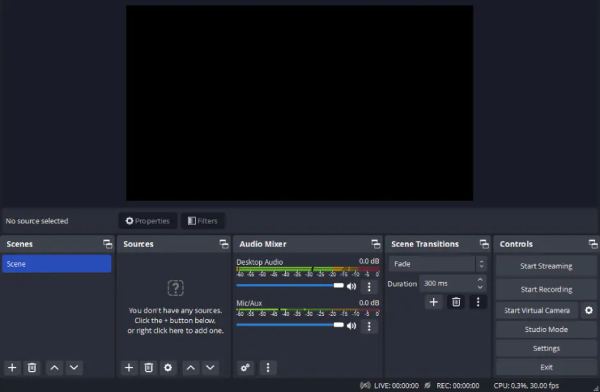
내가 좋아하는 것:
● 스트리밍하는 동안 화면을 녹화할 수 있습니다.
● 녹화 길이 제한을 두지 마세요.
● 녹음을 최적화할 수 있는 기능 세트를 제공합니다.
내가 싫어하는 것:
● 초보자에게는 학습 곡선이 가파릅니다.
● 비디오 편집 기능을 지원하지 않습니다.
3위. 반디캠
사용하기 쉬운 고품질 화면 녹화 소프트웨어를 고려하고 있다면 다음을 확인해 보세요. 반디캠. 이 제품은 OBS Studio와 달리 비교적 이해하기 쉬운 인터페이스와 기능을 지원하여 모든 화면 활동을 고품질로 즉시 캡처할 수 있습니다. 품질에 대해 말하자면, Bandicam은 높은 FPS 값으로 4K UHD로 화면을 캡처할 수 있습니다. 이를 통해 이 레코더는 화면 활동을 캡처하는 길을 열고 고품질 재생 환경을 제공합니다.
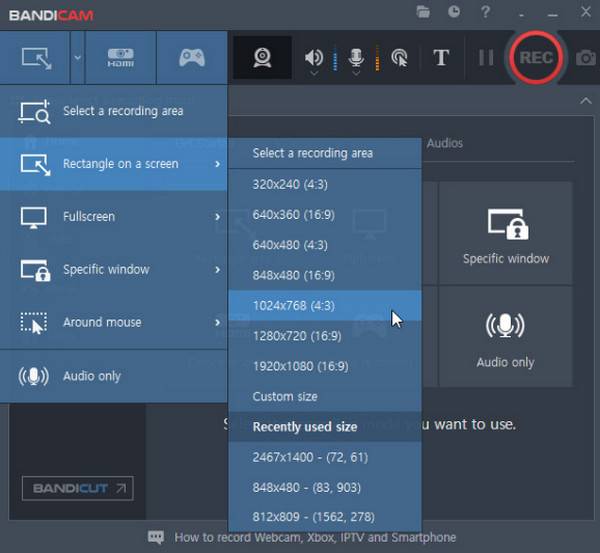
내가 좋아하는 것:
● 사용하기 쉬운 화면 녹화 도구.
● 다양한 녹음 모드를 제공합니다.
● YouTube에서 직접 녹음 내용을 공유할 수 있습니다.
내가 싫어하는 것:
● Windows에서만 사용 가능합니다.
● 무료 버전은 10분 동안만 화면을 녹화할 수 있습니다.
● 라이브 스트리밍을 지원하지 않습니다.
4위. 캄타시아
이 목록에 있는 또 다른 고품질 화면 녹화 소프트웨어는 Camtasia입니다. Camtasia는 튜토리얼, 웨비나 또는 프레젠테이션을 만드는 데 적합한 고품질 화면 녹화기 옵션입니다. 이 도구를 사용하면 시스템 사운드와 마이크에서 음성을 사용하여 화면을 녹화하고 마우스 클릭과 키 입력을 캡처할 수 있습니다. 또한 이 도구는 팀이 생각을 공유하고 다양한 브랜드 요소를 통합할 수 있는 협업 플랫폼 역할을 합니다.
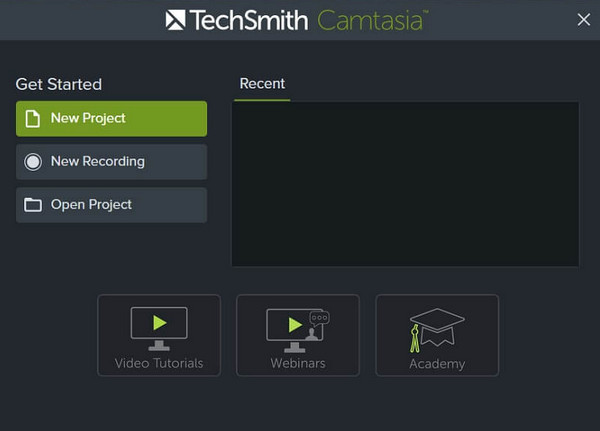
내가 좋아하는 것:
● 출력물의 녹화 및 편집이 간편합니다.
● 필터, 효과 등을 추가하여 녹음을 사용자 정의할 수 있는 옵션을 지원합니다.
● 다양한 기능을 통해 대화형 비디오를 제작할 수 있습니다.
내가 싫어하는 것:
● 무료 버전은 기본 기능만 제공됩니다.
● 장치의 리소스를 상당 부분 활용합니다.
상위 5개. 아샴푸 스냅
Ashampoo Snap이라는 고품질 화면 녹화 소프트웨어를 사용해 볼 기회를 놓치지 마세요. 이 강력하고 사용하기 쉬운 화면 녹화 소프트웨어는 컴퓨터 화면에서 고품질 비디오와 사진을 캡처합니다. 스크롤 창을 포함하여 전체 화면 또는 지정된 섹션을 쉽게 녹화할 수 있습니다. 또한 이 소프트웨어에는 수집된 콘텐츠에 주석을 달고, 강조 표시하고, 수정하는 기능이 있습니다. 게다가 많은 코덱을 지원하고 빠른 편집 기능이 있습니다.
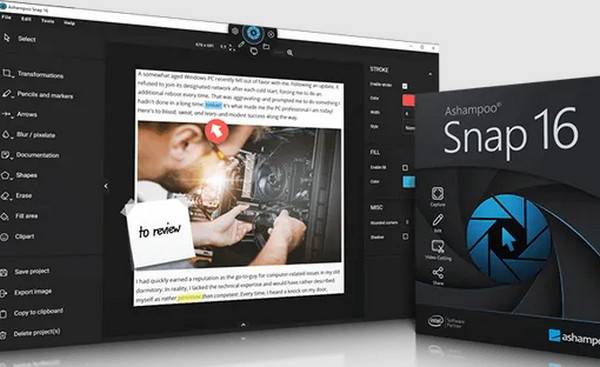
내가 좋아하는 것:
● 탐색하기 쉬운 기능.
● 최대 4K로 화면을 녹화합니다.
● 녹화 및 스크린샷을 재정의할 수 있는 지원 옵션.
내가 싫어하는 것:
● Windows에서만 사용 가능합니다.
● 편집 옵션을 제공하지만 너무 제한적입니다.
6위. 룸
직조기 또한 화면, 웹캠 또는 둘 다를 간단히 녹화할 수 있는 고품질 화면 녹화 소프트웨어입니다. Camtasia와 마찬가지로 Loom은 튜토리얼, 프레젠테이션 및 팀 상호작용을 만드는 데 이상적이며 HD에서 4K 비디오 품질과 주석 기능으로 콘텐츠를 개선할 수 있습니다. 그 외에도 이 웹 기반 도구의 사용자 친화적인 인터페이스와 클라우드 기반 스토리지는 필름을 쉽게 녹화, 공유 및 관리할 수 있게 해줍니다.

내가 좋아하는 것:
● 직관적인 대시보드를 갖춘 사용자 친화적인 인터페이스.
● 녹음 내용을 즉시 공유할 수 있습니다.
● 다양한 생산성 앱과의 인터페이스를 통해 사람과 팀의 워크플로를 개선합니다.
내가 싫어하는 것:
● 다른 도구들과 달리 Loom은 5분만 무료로 녹음할 수 있습니다.
● 클라우드에 공유된 비디오는 기본적으로 대중에게 공개됩니다.
7위. Screenpal
이 목록에 있는 또 다른 웹 기반 최고 고품질 화면 녹화 소프트웨어는 Screenpal입니다. 이전 도구도 마찬가지입니다. Screenpal은 또한 화면 레코더의 일반적인 기능을 지원합니다. 최대 4K의 HD로 모든 영역의 화면을 녹화하고, 시스템에서 오디오를 캡처하고, 마이크에서 음성을 캡처하며, 공유 및 비디오 호스팅 기능이 있습니다. 이 도구는 오프라인 또는 온라인으로 화면을 녹화할 수 있기 때문에 흥미롭습니다.
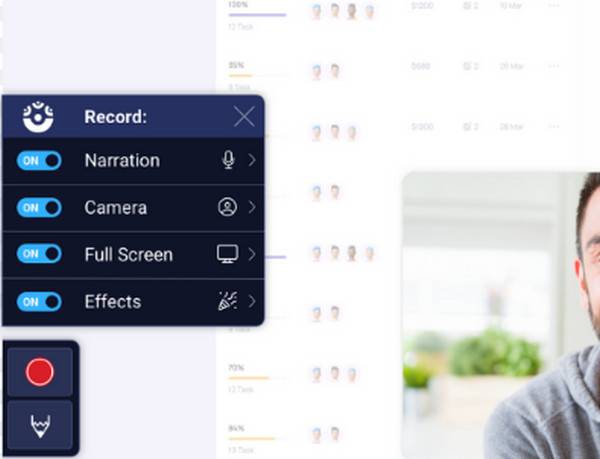
내가 좋아하는 것:
● 간단한 도구.
● 녹화시간 제한을 두지 마세요.
● 다양한 편집도구를 지원합니다.
내가 싫어하는 것:
● 대부분의 기능은 유료 버전에서만 사용할 수 있습니다.
● 눈에 띄는 특징이 부족합니다.
상위 8위. ScreenRec
이 고품질 화면 녹화 소프트웨어 목록의 마지막 도구는 ScreenRec입니다. 위의 대부분 도구와 비교했을 때, ScreenRec은 시간 제한 없이 HD 및 4K 화면 활동을 녹화할 수 있습니다. 게다가 녹화에 워터마크를 추가하지 않습니다. 게다가 이 도구는 녹화를 즉시 공유하고 분석을 생성할 수 있기 때문에 환상적입니다!
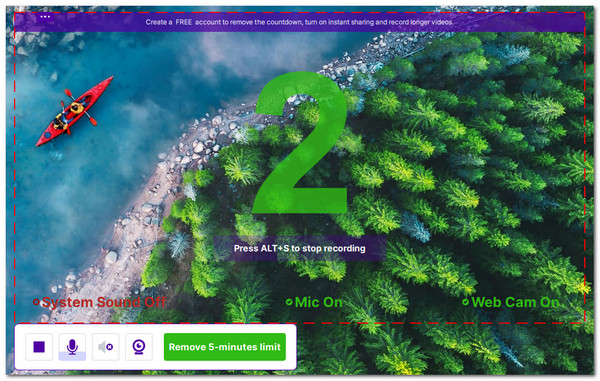
내가 좋아하는 것:
● 가볍고 크로스 플랫폼입니다.
● 녹화하는 동안 웹캠과 마이크를 켜거나 끌 수 있습니다.
● 녹음 내용을 클라우드나 기기의 저장소에 직접 저장할 수 있습니다.
내가 싫어하는 것:
● 무료 버전에서는 5분 동안만 화면을 녹화할 수 있습니다.
● 편집 기능을 지원하지 않습니다.
결론
이 게시물에서 10가지 최고의 고품질 화면 녹화 소프트웨어를 소개했으므로 더 이상 시중에서 판매되는 많은 옵션 중에서 선택할 필요가 없습니다. 이 10가지 소프트웨어는 모두 모든 고품질 화면 활동을 녹화할 수 있는 능력을 갖추고 있습니다. 그러나 고품질로 화면을 녹화하고 안정적인 서비스와 뛰어난 출력을 제공하는 고품질 화면 녹화 도구를 찾고 있다고 가정해 보겠습니다. 그런 경우 전문가를 시도해야 합니다. 4Easysoft 스크린 레코더! 이 도구의 공식 웹사이트를 방문하여 오늘 자세한 내용을 알아보세요.


